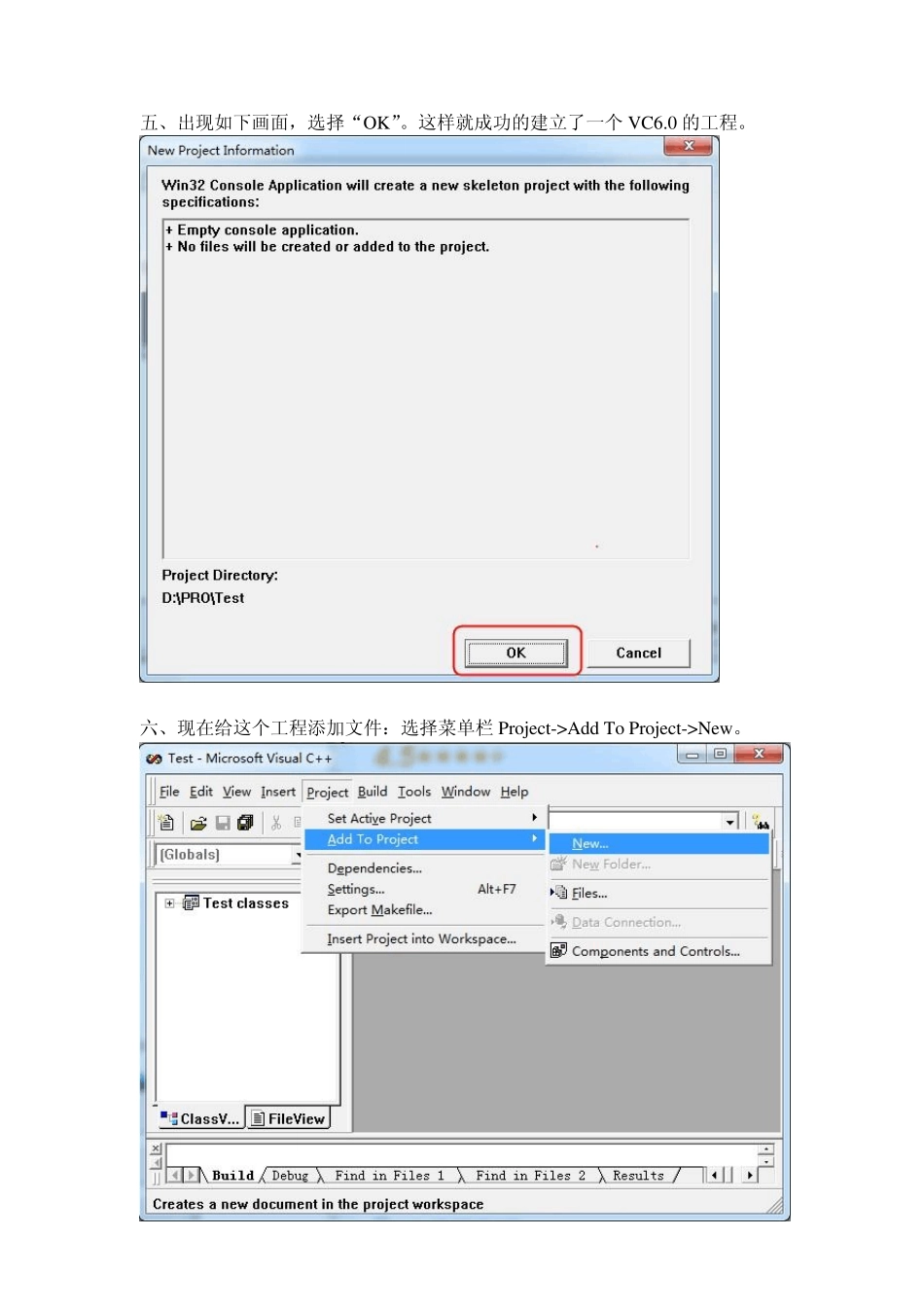一、启动VC6.0 二、点菜单栏 “File” 下的 “New ” 出现对话框 三、出现如下对话框,选择“Win32 Console Application”,同时输入 Location(工程要保存的位置)和“Project name”(工程名),之后点 OK 按钮。 四、出现如下对话框,保持默认的选择“An empty project”,点“Finish”按钮。 五、出现如下画面,选择“OK”。这样就成功的建立了一个 VC6.0 的工程。 六、现在给这个工程添加文件:选择菜单栏 Project->Add To Project->New 。 七、在出现的对话框中,注意一定要选择“C++Sou rceFile”,不要和上面那项“C/C++ Header File”弄混了。在File 那项填入文件名,要加入“.c”后缀,这样才是建立一个 C 文件,否则 VC 会自动加入.cpp 后缀。 八、在出现的这个画面里,就可以编写程序了。 九、写入如下代码: 十、写好程序后,选择菜单栏 Bu ild->my Test.c,进行编译。 十一、编译后,看到 0 error(s),就说明没有错误可以运行了。 十二、选择菜单栏 Bu ild->Ex cu te Test.ex e,执行程序。 十三、出现如下对话框,选择“O K ”。 十四、下图是成功运行程序的画面。